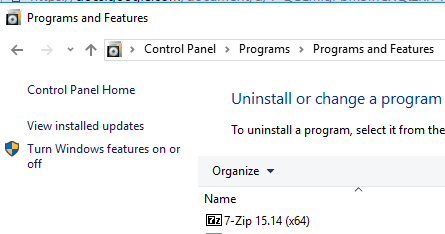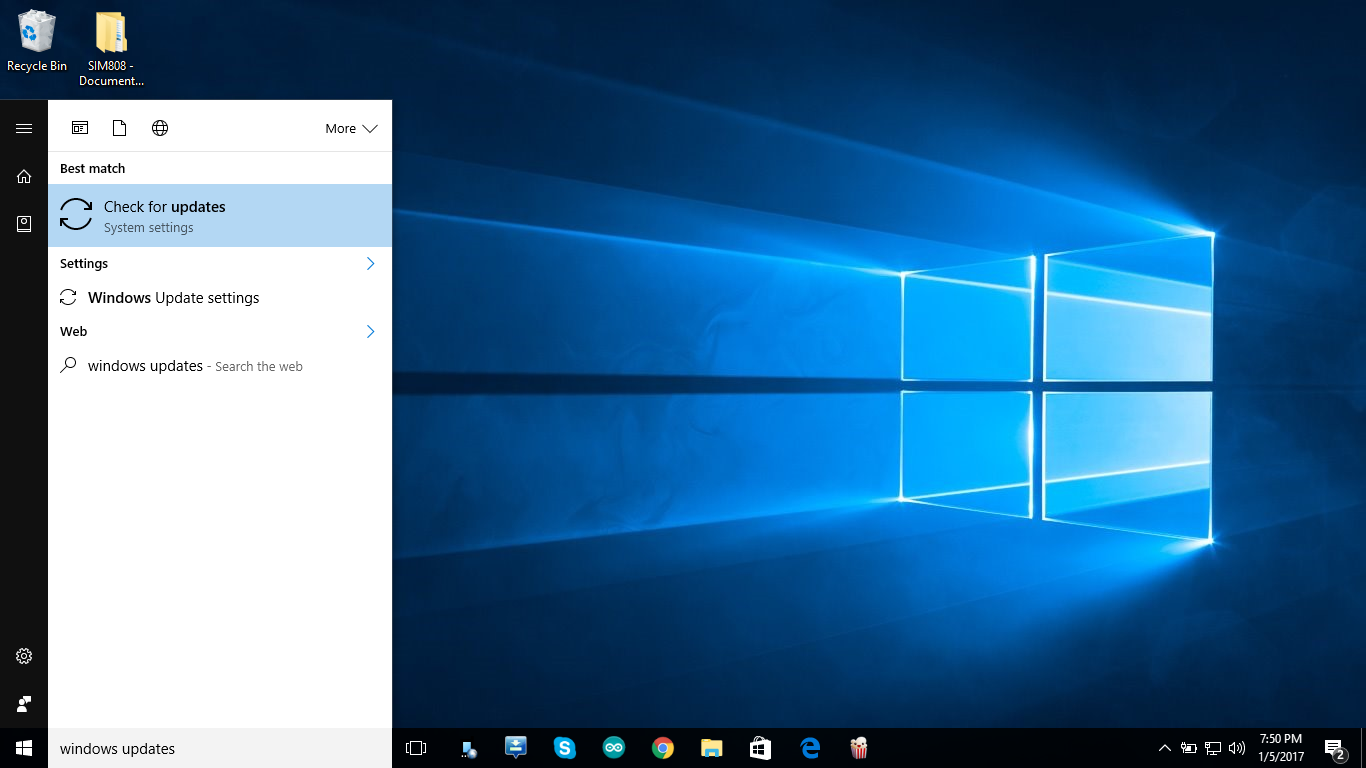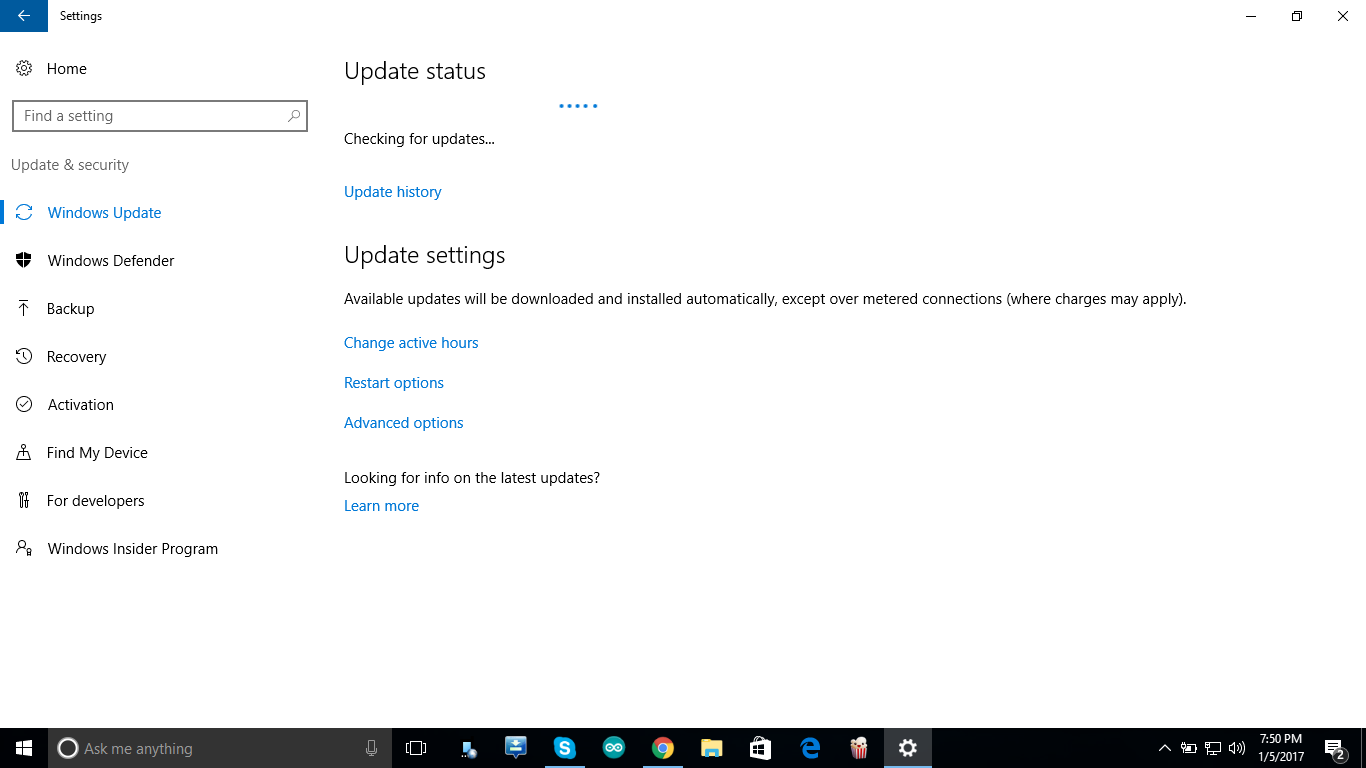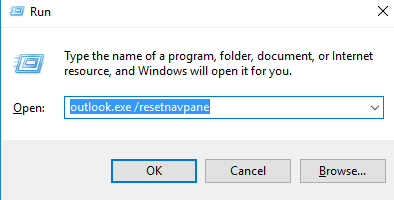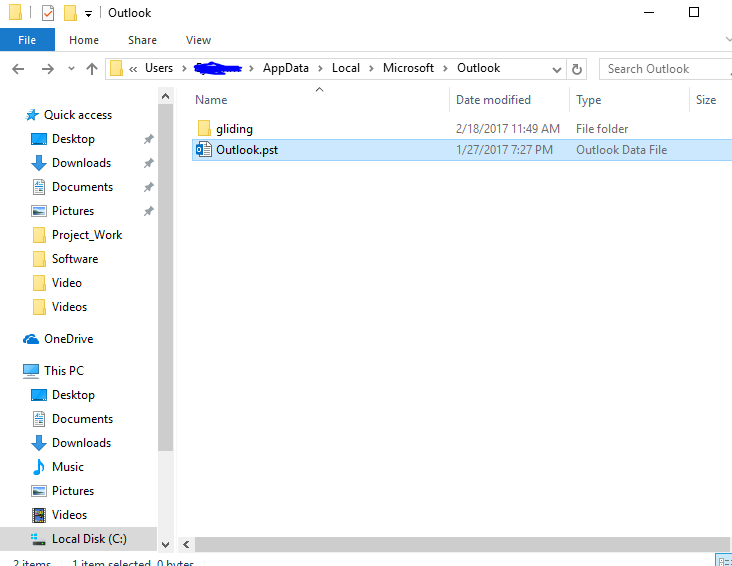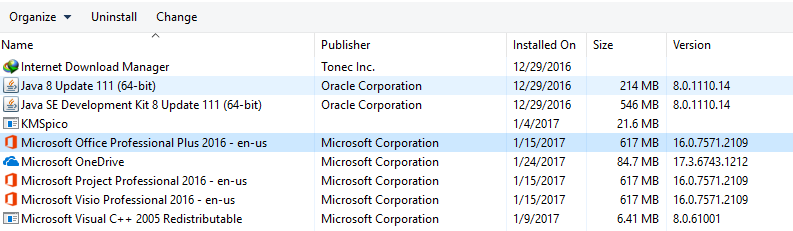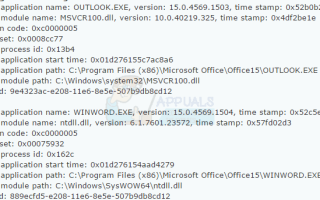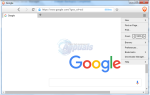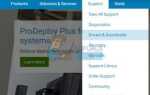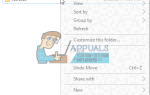В какой-то момент при использовании Microsoft Word или Outlook, особенно в Office 2013, вы можете столкнуться с этими двумя сбоями приложений: ntdll.dll или MSVCR100.dll. В большинстве случаев запуск вашего компьютера в безопасном режиме и выполнение других регулярных исправлений может не сработать.
Эта ошибка вызвана тем, что Outlook (msvcr100.dll) и Word (ntdll.dll) msvcr100.dll являются частью библиотек Microsoft Visual C ++, которые используют многочисленные приложения. Ntdll.dll является основным файлом Windows API. Следовательно, тот факт, что эти библиотеки вызывают проблемы, говорит о том, что вы недавно установили несовместимое программное обеспечение или неисправное обновление, которое в большинстве случаев является неисправным обновлением. Виновным было большинство пользователей Windows Update KB3097877. В менее вероятных сценариях это может быть вызвано конфликтующими надстройками и поврежденными профилями пользователей.
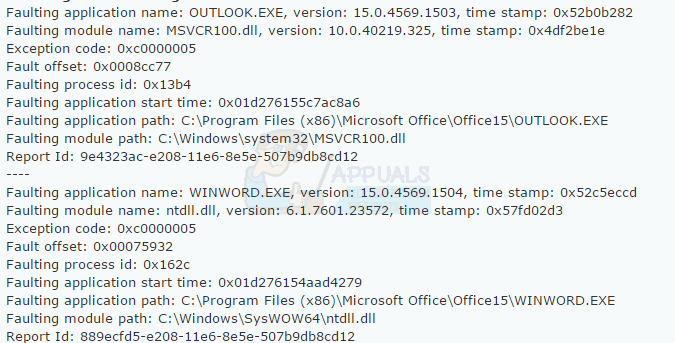
В этой статье мы предоставим исправление этой проблемы, используя несколько методов, которые включают обновление / удаление неисправного Центра обновления Windows, установку более новой версии Microsoft Office и многое другое.
Способ 1. Исправление Windows Update KB3097877
Большинство людей, у которых была эта проблема, указали причину этого Центра обновления Windows. Удаление этого исправляет проблему, но Microsoft выпустила более новую версию обновления, чтобы исправить созданный беспорядок. Вам нужно либо удалить KB3097877, либо установить все обновления Windows.
Удаление Центра обновления Windows KB3097877
- Нажмите кнопку «Пуск», введите «Панель управления» и нажмите «Ввод». Перейдите в Программы> Программы и компоненты. В Windows 8 и выше нажмите Windows + Икс и выберите Программы и особенности.
- Нажмите на «Просмотр установленных обновленийНа левой панели.

- Выполните поиск в списке обновлений Windows и выберите «Обновление для Microsoft Windows (KB3097877)» и выберите Удалить от верхней. Пройдите через окно, чтобы удалить обновление, а затем перезагрузите компьютер.
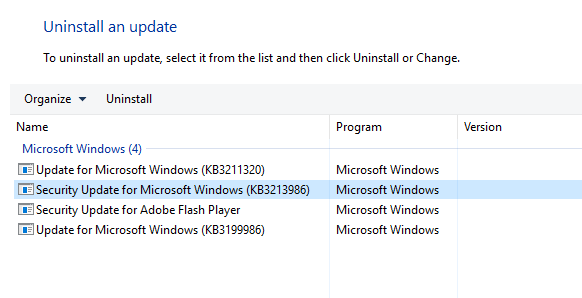
Вы также можете выполнить восстановление системы в качестве альтернативного метода.
Выполнение обновления Windows
- Нажми на Начните Кнопка и тип ‘Обновления Windows’, А затем нажмите Enter.

- Нажмите «Проверить наличие обновлений», а затем подождите, пока Windows выполнит поиск обновлений для вашего ПК.

- Если есть обновления, вы увидите сообщение о том, что доступны важные или необязательные обновления, или о том, что вы можете просмотреть важные или необязательные обновления, щелкните сообщение, чтобы просмотреть обновления для установки.
- В списке установите флажки для обновлений «Важно» или «Необязательно», а затем нажмите «Установить».
Способ 2: использование ResetNavPane
Если эта проблема возникает в Outlook, запустите ее с помощью /Resetnavpane Переключатель, скорее всего, решит вашу проблему.
- нажмите Ключ Windows + р на клавиатуре, чтобы запустить приглашение «Выполнить».
- Тип outlook.exe / resetnavpane в поле и нажмите ОК.

- Подождите, пока Outlook запустится снова. После загрузки проблема должна исчезнуть, и Outlook должен работать нормально.
Способ 3: исправление профиля Outlook
Вы можете отсканировать файл данных Outlook и исправить ошибки в файле, вызывающем проблему. В этом руководстве показано, как исправить поврежденный файл данных PST или OST.
Если приведенное выше руководство не дает никаких результатов, воссоздание вашего профиля Outlook является еще одним способом решения этой проблемы. Обратите внимание, что при создании нового профиля Outlook ваши данные электронной почты будут потеряны из предыдущего профиля, если ваша учетная запись была настроена как POP. Если он был настроен как IMAP, ваш новый профиль будет повторно загружать все из веб-почты при настройке новой учетной записи. Вот как восстановить свой профиль Outlook.
- Держите Ключ Windows а также нажмите R. Тип
 и нажмите Хорошо.
и нажмите Хорошо.

- Переименуйте файл Outlook.pst, чтобы сказать Outlook.pst.bak, чтобы у вас была копия в случае чего-либо.
- Создайте новый профиль Outlook. Это руководство покажет вам, как это сделать.
- Запустите Outlook и подтвердите, остановился ли сбой.
Способ 4: установка более новой версии Microsoft Office
Старые версии MS Office, похоже, стали жертвами этой ошибки. Обновление Microsoft Office до более новой версии, безусловно, решит проблему, если вы не столкнулись с этой проблемой в более новой версии.
- нажмите Начните кнопка, тип Панель управления, и затем нажмите клавишу ввода.
- Идти к программы > Программы и особенности и искать Microsoft Office 20xx.

- Выберите приложение и нажмите «Удалить». Следуйте инструкциям деинсталлятора, чтобы удалить приложение.
- Возьмите свою легальную копию Microsoft Office.
- Запустите установщик и следуйте инструкциям.
- Подождите, пока приложение установится.
- Запустите Microsoft Word или Outlook и подтвердите, если проблема исчезнет.